macOS Sierra になってから、Macのストレージの管理がしやすくなった。容量を食ってるファイルを確認できる。
ーーー
「このMacについて」から

上のメニューから「ストレージ」を選んで「管理」を押すと…

HDDを分析して容量の大きいものをピックアップしてくれる。ファイルだけなじゃく、フォルダまで対象になるのが良い。
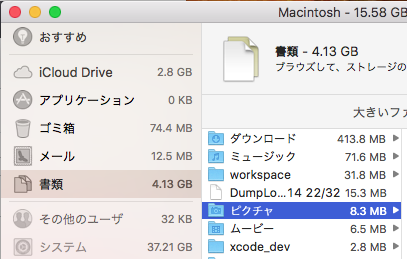
Yosemiteのときにできた「写真ライブラリ」アプリが大量にストレージを食ってた。ローカルに全ファイルをコピーして持つ仕組みだからみたい。これを外付けHDDに逃がす。良い記事をみつけた。
手順としては3つらしい。
①「写真Library」データを外付けHDDに逃がす
② Optionキーを押しながら「写真」アプリを起動する→ライブラリを選択
③ 写真アプリ→環境設定→「システムフォトライブラリとして使用」
ーーー
まずは①「写真Library」のデータを丸ごと外付けHDDに逃がす。記事ではFinderからコピーでやってるけど、面倒なのでコマンドで、しかも移動でやる。
$ cd /User/ユーザ名/Pictures
$ mv 写真ライブラリ.photoslibrary/ /Volumes/外付けHDD名/

ーーー
次に② Macのキーボードの Optionキーを押しながら「写真」アプリを起動する。
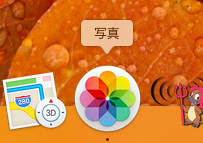
「写真ライブラリ.photoslibrary」というフォルダが見つからない て感じの注意メッセージが出た。移動したんだから当然。「ほかを開く」から選び直せばいい。
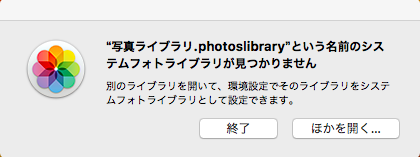
「その他のライブラリ」から、外付けに逃した「写真ライブラリ」を選択してやる。
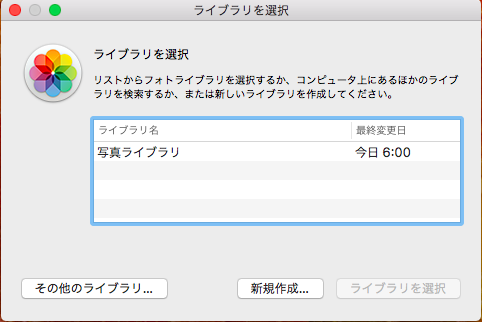
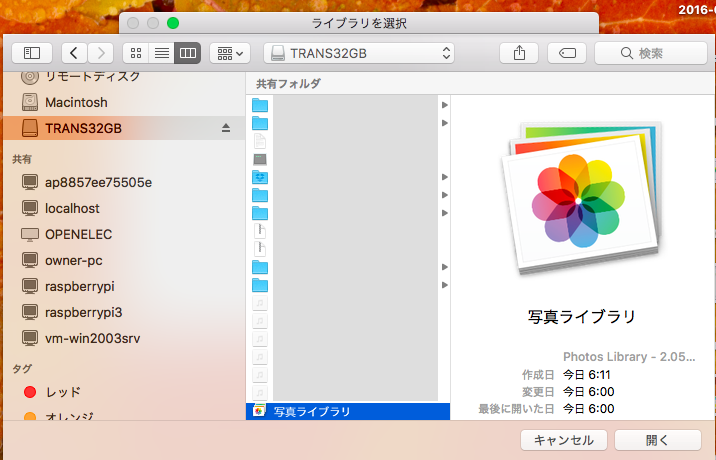
写真アプリで読み込みが始まる。
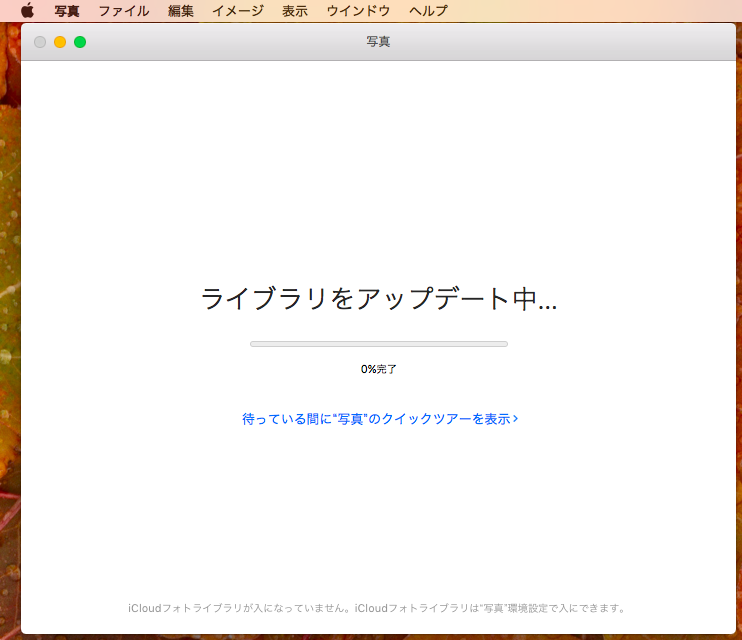
ーーー
最後に③ 「システムフォトライブラリとして使用」を行う。
写真アプリの「環境設定」を開くと
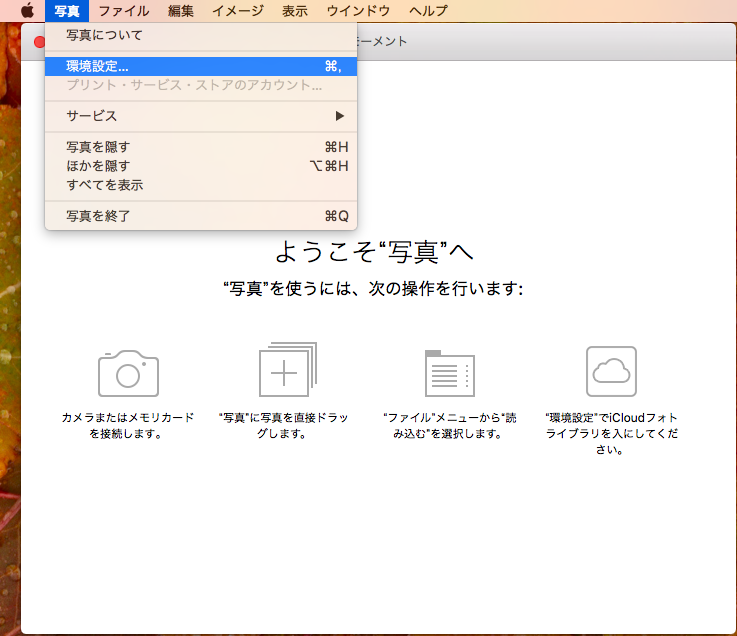
"写真"のiCloud機能は…と意味不明なメッセージがでるが、無視。左上の「一般」を選ぶ。
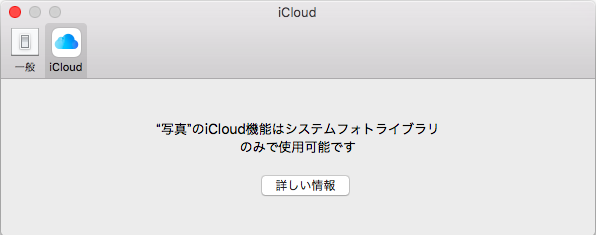
「システムフォトライブラリとして使用」があるので押す。
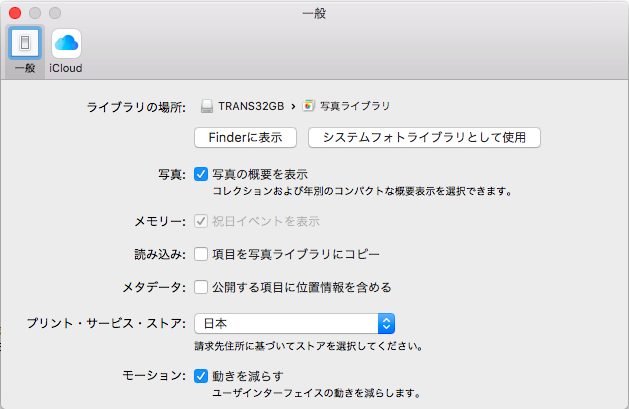
「システムフォトライブラリとして使用」がグレーアウトすれば完了。
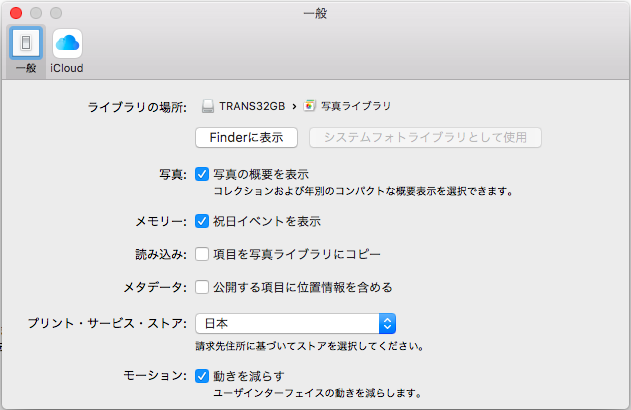
そもそも、この「写真」アプリって好きになれない。名前が「写真」なんて、一般的すぎるからGoogleに引っかからないし、ローカルに写真全部をコピーして持つ仕様も(ストレージばっか食って)どうかと思う。ジョブズならこんな作りにしなかったんじゃないの?と。